Az Android Nougat telepítése a Samsung Galaxy S5 készülékre
Nagyon valószínűtlen, hogy a Samsung 2014-es zászlóshajója – a Samsung Galaxy S5 – frissítést kapjon az Android 7.0 Nougat vagy Android O rendszerre. Ha az Android Marshmallow 6.0-nál magasabbra vágyik, akkor a saját kezébe kell vennie a dolgokat. Lépésről lépésre útmutatást adunk arról, hogyan biztosíthatja, hogy Galaxy S5 készülékén megkapja a Nougat-funkciókat és a jövőbeni frissítéseket.
- Az Android O funkciói, hírek és megjelenési dátum
- Az Android 7.0 Nougat rendszert kapó összes eszköz teljes áttekintése
Miért telepítsem az Android Nougatot a Galaxy S5-re?
A Samsung hivatalosan leállította a Galaxy S5 támogatását. Az S5-öt 2014 elején mutatták be, és már van 2, hamarosan 3 (a régóta várt Samsung Galaxy S8) utódja. Ha már megkapta az utolsó Android 6.0 Marshmallow frissítést, akkor sajnos ez lesz az utolsó. A továbbiakban nem kap szoftverfrissítéseket a Samsungtól, ami azt is jelenti, hogy a jövőben esetlegesen felmerülő biztonsági kockázatokat nem javítják ki. Rajtad múlik, hogy manuálisan frissíted-e telefonodat – de ennek nincsenek hátrányai, és meglepően egyszerű.
A Nougat telepítése a Galaxy S5-re:első lépések
Az első dolog, amit meg kell tennie, egy biztonsági másolat létrehozása. A legtöbb esetben a névjegyek már szinkronizálva lesznek a Google-fiókján keresztül. Ha Ön egyike a sok WhatsApp-felhasználónak, könnyedén készíthet biztonsági másolatot róluk a Google Drive-ban (itt található egy oktatóanyag a Galaxy S5 biztonsági mentéséhez). Fényképeiről biztonsági másolatot készíthet számítógépére, vagy a felhőn keresztül biztonságossá teheti őket. Ha bármilyen alkalmazást konfigurált, akkor később újra kell konfigurálnia őket, mivel az alkalmazásfejlesztők többsége nem használja a Google biztonsági mentési funkcióját.
Elméletileg a WhatsApp-ot és a fotóidat is érintetlenül kell hagyni, ennek ellenére mindig jobb, ha biztonságban vagyunk, és megfelelő biztonsági másolatot készítünk.
- Hogyan készíthet biztonsági másolatot mindenről Android-eszközén
A Galaxy S5 csatlakoztatása a számítógéphez
Sajnos szüksége lesz egy Windowst futtató számítógépre az ehhez szükséges eszközök használatához. Amikor ezt a módszert teszteltük, egy Windows 10 operációs rendszert futtató Virtualboxot használtunk - és minden zökkenőmentesen működött. Szüksége lesz a Samsung Driver for Windows PC-re és az Odinra is a Virtualboxban. Miután letöltötte a Samsung illesztőprogramot, telepítse, csomagolja ki az Odint, és indítsa el az alkalmazást.
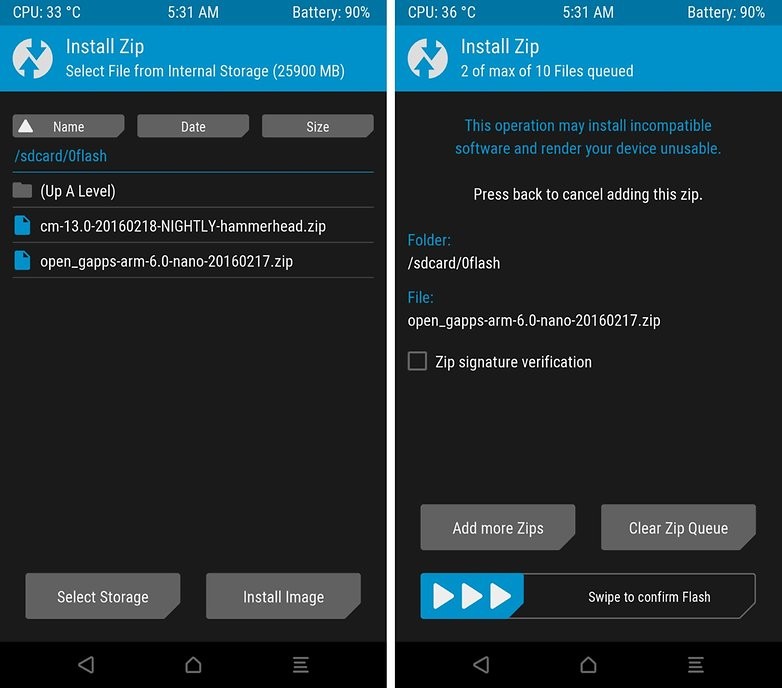
Indítsa el a Galaxy S5-öt Odin módban. Ehhez kapcsolja ki, majd nyomja meg a kezdőképernyőt, a bekapcsológombot és a hangerőszabályzó alsó felét, amikor újra bekapcsolja. Erősítse meg a képernyőn megjelenő figyelmeztetést a hangerő növelése gomb megnyomásával. Csatlakoztassa az S5-öt a számítógépéhez, és ellenőrizze, hogy tudnak-e kommunikálni egymással. Ehhez lépjen az Odin Napló részébe, és ellenőrizze, hogy a "Hozzáadva!!" megjelenik, és ellenőrizze, hogy az eszköz megjelenik-e az interfészlistában.
Ha végül mégis problémába ütközik ezzel a lépéssel, akkor lehet, hogy váltania kell az ADB illesztőprogram-telepítőre, és követnie kell az ott megjelenő utasításokat.
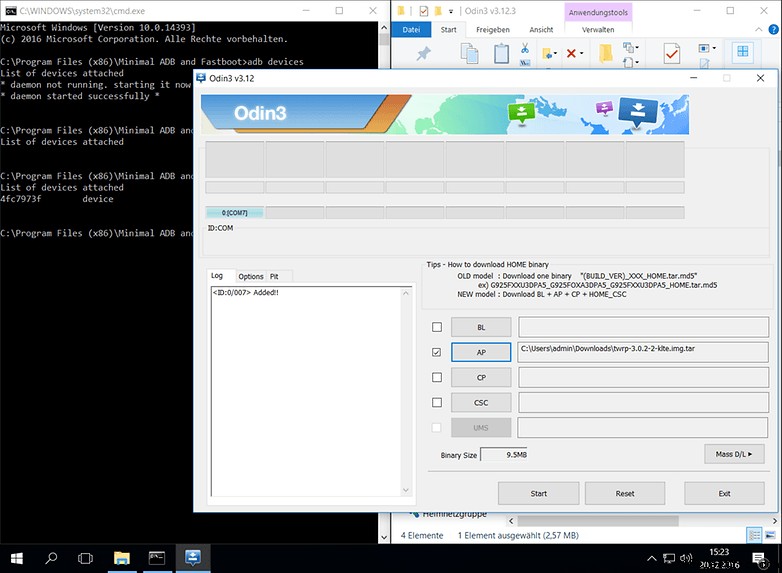
Telepítse a helyreállítást
Most le szeretné cserélni a helyreállítási szoftvert a TeamWin egyedi helyreállítási szoftverére. Az egyéni helyreállítás lehetővé teszi az okostelefon partícióival való interakciót. Ez elengedhetetlen a következő lépésekhez, amikor megváltoztatjuk az Android rendszert, és telepítünk rendszeralkalmazásokat, például a Google Apps-t.
Töltse le a TeamWin Recovery Project (TWRP Recovery) aktuális .tar fájlját a Samsung Galaxy S5 amerikai verziójához (Megjegyzés:ez jelenleg nem érhető el az AT&T márkájú S5-ön (g900a) ). Az Odinban kattintson az AP-re, és válassza ki pontosan ezt a .tar fájlt a letöltési könyvtárból. Kattintson a Start gombra az új helyreállítás felvillantásához.
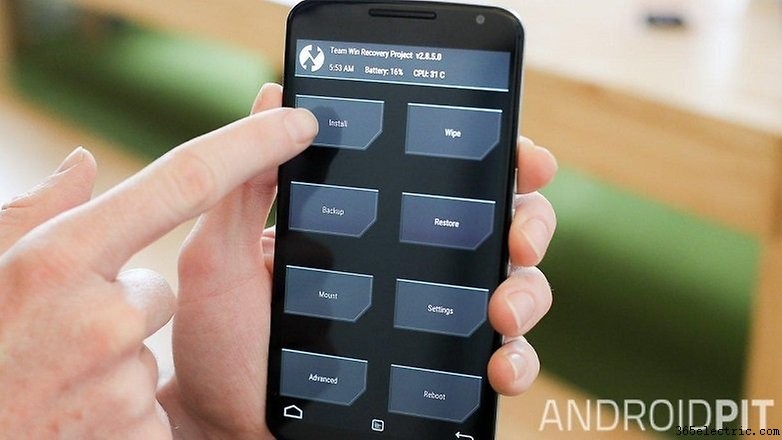
Ha a folyamat befejeződött, újra kell indítania helyreállítási módban. Ha ezt nem teszi meg, a helyreállítás automatikusan felváltja a Galaxy S5 készüléken felvillantott TWRP helyreállítást. A helyreállítási módba való belépéshez tartsa lenyomva a kezdőképernyőt és a hangerőszabályzó alsó részét. Erősítse meg a kezdeti figyelmeztetést. Lépjen a Mount szakaszba, és győződjön meg arról, hogy látja a Galaxy S5 fájljait a számítógépén.
Töltse le és telepítse a firmware-t
Az egyéni helyreállítás telepítése után végre folytathatjuk a fő részt, és telepíthetjük az Android Nougat-ot a Galaxy S5-re. A megfelelő firmware a Lineage OS (korábbi nevén CyanogenMod) letöltési oldalán található. A bal felső menüre kell kattintania, és ki kell választania az Ön számára megfelelő S5-verziót, mivel azok szolgáltatónként eltérőek. A Lineage OS build oszlopban letöltheti a ZIP fájlokat a Lineage 13 vagy a Nightly Builds for Lineage 14.1 úgynevezett pillanatképeivel. Előbbiek Android 6.0 Marshmallow-ra épülnek, így kevésbé naprakészek és stabilak. Az utóbbiak az Android 7.1 Nougat operációs rendszeren alapulnak, és szinte naponta frissülnek, bár még nincsenek teljesen kifejlesztve.
A Play Áruház és a Google szolgáltatásaihoz egy másik ZIP-fájlra lesz szüksége a Google Apps szolgáltatással. Ennek legegyszerűbb módja az Opengapps.org használata. Töltse le az ARM-et Android-verziójához. A szebb naptárhoz és a Gmailhez ajánljuk a mikrocsomagot. Azonban a Pico kép is elegendő.
- Másolja a ZIP-fájlokat a Galaxy S5-re.
- Most váltson a TWRP helyreállításra a törlésnél, majd a Speciális törlésnél.
- Válassza ki a Data és System partíciókat a Galaxy S5 Samsung Android-verziójának törléséhez.
- erősítse meg a változtatásokat.
Ahogy korábban említettük, az alkalmazás beállításai elvesznek, de adatai és fényképei nem érintik, mivel azok a belső tárhelyen találhatók.
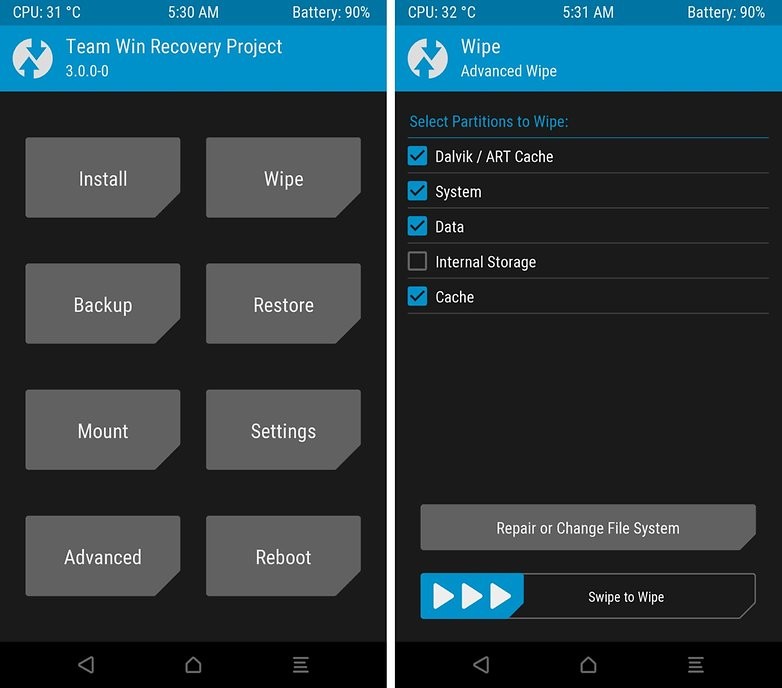
- Lépjen a TWRP Recovery kezdőképernyőjére, és koppintson a Telepítés elemre.
- Koppintson a ZIP kiválasztása elemre, belép a LineageOS könyvtárba, majd kiválasztja a letöltött fájlt.
- Ha a További ZIP-ek hozzáadása lehetőséget választja, telepítheti és kell is telepítenie a Google Alkalmazásokat. Ne tegye ezt később, mert az ütközést okozhat a jogosultságkezeléssel.
- Bár nem kötelező, jelölje be az Újraindítás lehetőséget a telepítés befejezése után.
- Csúsztassa el az ujját a felkért helyre a villogáshoz.
A ZIP-fájl tartalma most ki lesz csomagolva a kiürített partícióba.
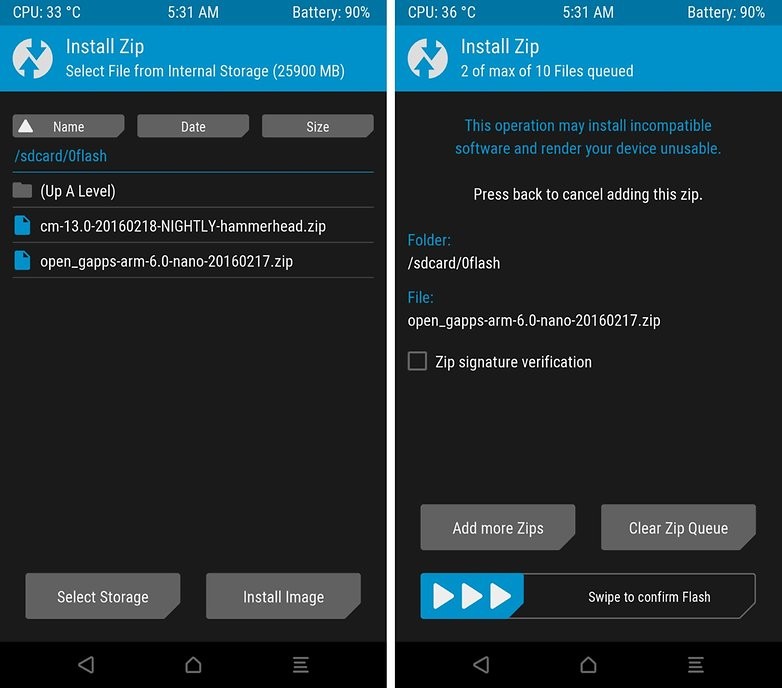
Az eszköz beállítása
Mivel az összes alkalmazás- és telefonbeállítást elvesztette, meg kell ismételnie az eszköz kezdeti beállítását. Újra be kell jelentkeznie Google-fiókjával, és újra kell telepítenie a korábban használt alkalmazásokat. Pozitívum, hogy még jóval azután is élvezheti a Galaxy S5 összes frissítését, hogy a Samsung már nem szállítja azokat. A jövőbeni frissítések automatikusan megérkeznek a telefonra, és nincs szükség erre a bonyolult folyamatra a telepítésükhöz.
A LineageOS 14.1* előnyei és funkciói a Galaxy S5-ön
*Felelősség kizárása:Amikor teszteltük a 14.1-es verziót, még CyanogenMod néven ismerték. Három hónap telt el azóta, és a CyanogenMod átnevezte LineageOS-re. Az általunk tesztelt verzió (CM 14.1) és a LineageOS 14.1 gyakorlatilag azonos.
Nem találkoztunk komolyabb problémákkal, amikor teszteltük a CyanogenMod 14.1-et a Galaxy S5-ön. Még az NFC és az ujjlenyomat-érzékelő is hibátlanul működött. Az egyetlen valódi probléma, amit találtunk, az volt, hogy a kamera elvesztette HDR-képességét, ennek ellenére továbbra is kielégítő eredményeket hozott. Tekintse meg tesztfelvételeink galériáját.
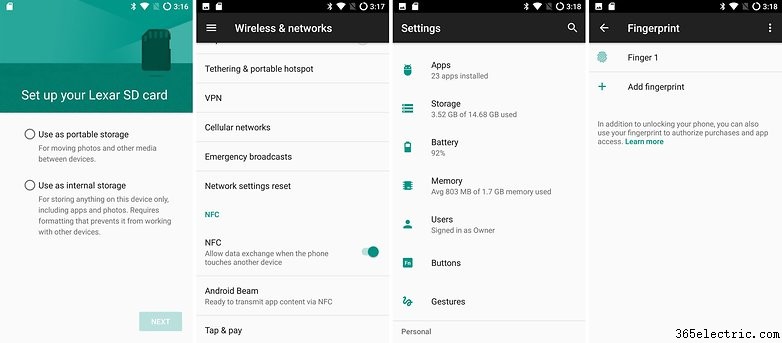
Meglepett, hogy a CM 14.1-nek sikerült támogatnia a Galaxy S5 összes lényeges funkcióját. A fényképezőgép minőségével kapcsolatban gyakran felmerülő problémák nem reprodukálhatók. Valójában az S5 kameráját most jobban szeretem a hozzáadott optimalizálási funkcióknak és az expozícióvezérlésnek köszönhetően.
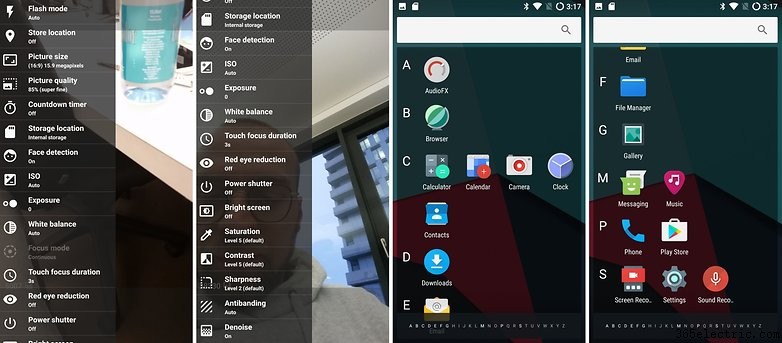
Összességében az S5 sokkal ütősebbnek tűnik az új firmware-nek köszönhetően, és ha 15 dollárért vesz egy új akkumulátort, telefonjának még legalább egy évig ki kell bírnia.
